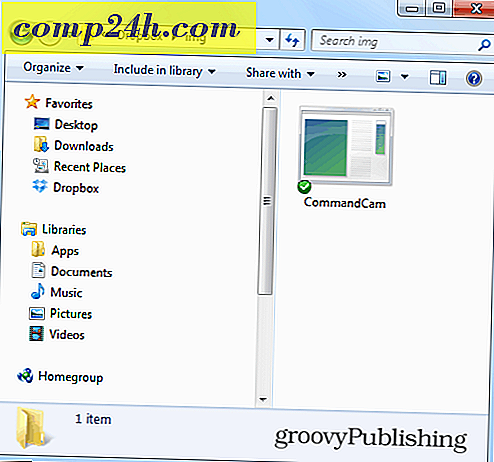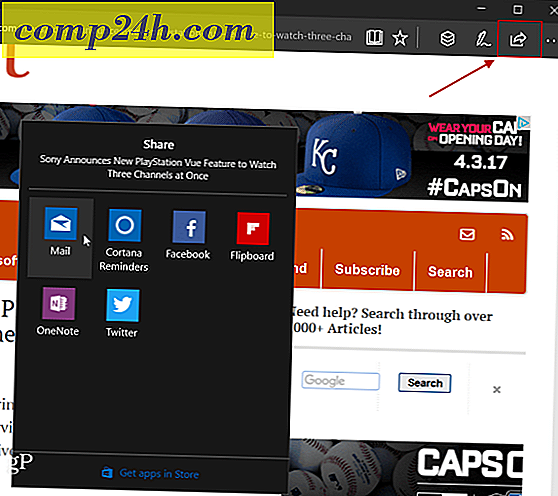Google Apps: kuinka siirtää asiakirjan omistajuutta toiselle käyttäjälle
Useimmissa liike-elämässä on tulossa ja menossa olevien työntekijöiden pyörivä ovi. Viime viikolla selitin Google Appsin käyttäjätilin poistamisen / keskeyttämisen, mikä on tärkeää, kun henkilö poistuu yrityksestä. Tänään selitän, kuinka voit Google Apps -järjestelmänvalvojana siirtää Google-dokumentit käyttäjältä toiseen käyttäjään. Tärkeä askel ennen kaikkien tehokkaiden tilien poistamisprosessia.
Huomaa: Asiakirjojen siirtäminen keskeytetystä tilistä on tuettu. Asiakirjoja ei voi siirtää poistetusta tilistä.
Kirjaudu sisään Google Appsiin ja hyppää Admin-hallintapaneeliin. Normaalisti tämä tapahtuu Gmailista.

Valitse Lisätoiminnot 
Selaa alareunaan ja valitse Asiakirjan omistajan siirto -kohdasta Tunniste: ja To: -kentät. Aloita prosessi valitsemalla Siirrä asiakirjat.


Google Apps lähettää sinulle ilmoitusilmoituksen, kun siirto on saatu päätökseen ilmoittaen sinulle, kuinka monta asiakirjaa siirretään, samoin kuin keräys, jonka se on luotu siirrettyjen asiakirjojen tallentamiseen.

Siirry Google-dokumentit-tilillesi ja napsauta sähköpostiviestissä määritettyä kokoelmaa, jotta voit näyttää siirretyt asiakirjat. Huomaa, että kokoelma on nimetty alkuperäisen omistajan sähköpostiosoitteen mukaan.

Huomaa, että kaikki asiakirjat listataan minulle omistajana.

Jotain muistaa - vaikka asiakirjat on siirretty uudelle omistajalle, edellisellä omistajalla on edelleen pääsy niille editoriksi. Tämä ei ole mahdollista, jos kyseisen henkilön tili poistetaan tai keskeytetään, mutta jotain pitää muistaa.